Spotifyの楽曲をAndroidでダウンロードする方法|保存先・MP3変換・ギガ節約まで解説
要約: 外出先でも通信量(ギガ)を気にせずSpotifyを楽しみたい方へ。この記事では、AndroidスマホでSpotifyの音楽をダウ��ロードする方法や保存先、よくあるトラブル対策、MP3変換の考え方、ギガを節約するコツまで、わかりやすくまとめました。
目次
SpotifyをAndroidで使っていると、「オフラインでも聴きたいのに、ダウンロードや保存先がよく分からない」と感じることがあるはずです。特に通勤・通学でギガの残量が気になる人にとって、事前に曲をダウンロードできるかどうかは大きなポイントですよね。
この記事では、Spotifyの楽曲をAndroidでオフライン再生したい方向けに、公式アプリでのダウンロード手順や利用できるプランの条件、保存先、よくあるトラブルへの対処法、さらにMP3変換の注意点までをわかりやすく解説します。

AndroidでSpotifyをダウンロードする前に知っておきたいポイント
まず、どのSpotifyプランで楽曲のダウンロードができるかを確認しておきましょう。
結論から言うと、音楽のダウンロードやオフライン再生ができるのはSpotify Premium会員だけです
| Spotify FreeとSpotify Premiumのダウンロード機能の違い | |||||||||||||||||||||||||||||||||||||||||||||||||||||||||||||||||||||||||||||||||||||||||||||||||
|---|---|---|---|---|---|---|---|---|---|---|---|---|---|---|---|---|---|---|---|---|---|---|---|---|---|---|---|---|---|---|---|---|---|---|---|---|---|---|---|---|---|---|---|---|---|---|---|---|---|---|---|---|---|---|---|---|---|---|---|---|---|---|---|---|---|---|---|---|---|---|---|---|---|---|---|---|---|---|---|---|---|---|---|---|---|---|---|---|---|---|---|---|---|---|---|---|---|
| 項目 | Spotify Free | Spotify Premium | |||||||||||||||||||||||||||||||||||||||||||||||||||||||||||||||||||||||||||||||||||||||||||||||
| 月額料金 |
0円 |
1,080円 | |||||||||||||||||||||||||||||||||||||||||||||||||||||||||||||||||||||||||||||||||||||||||||||||
| ダウンロード対象 | ポッドキャストのみ | アルバム・プレイリスト・ポッドキャスト | |||||||||||||||||||||||||||||||||||||||||||||||||||||||||||||||||||||||||||||||||||||||||||||||
| オフライン再生 | ダウンロードしたポッドキャストのみ | ダウンロードしたすべてのコンテンツ | |||||||||||||||||||||||||||||||||||||||||||||||||||||||||||||||||||||||||||||||||||||||||||||||
| ダウンロード可能デバイス数 | 最大5台まで | 最大5台まで | |||||||||||||||||||||||||||||||||||||||||||||||||||||||||||||||||||||||||||||||||||||||||||||||
| 1デバイスあたりの上限曲数 | 最大10,000曲(トラック/エピソード) | 最大10,000曲(トラック/エピソード) | |||||||||||||||||||||||||||||||||||||||||||||||||||||||||||||||||||||||||||||||||||||||||||||||
| 30日ごとのオンライン接続 | |||||||||||||||||||||||||||||||||||||||||||||||||||||||||||||||||||||||||||||||||||||||||||||||||
さらに、端末の空き容量が少ないとダウンロードが途中で止まる場合もあります。よく使うAndroidスマホでは、写真や動画を整理してストレージに1GB以上の空きを確保しておくと安心です。
AndroidのSpotify公式アプリで楽曲をダウンロードする方法
プレイリストをAndroidにダウンロードする手順
アルバムもほぼ同じ手順でOK。通勤・通学前に一気に準備できます。
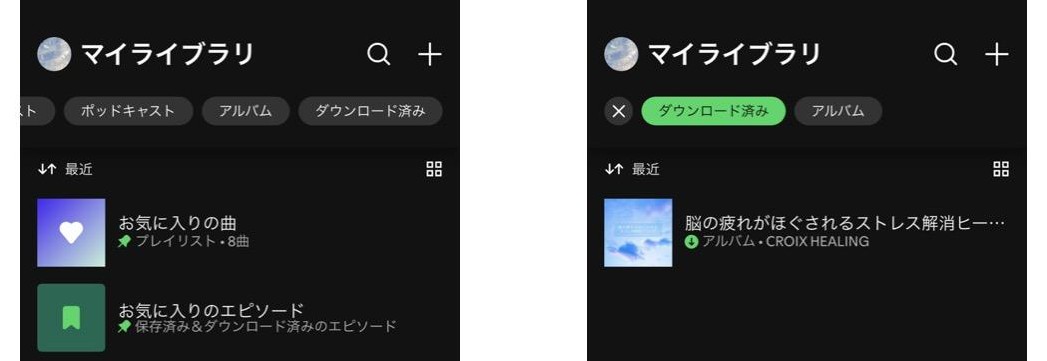
オフライン再生と「Wi-Fiのみダウンロード」を設定しておく
つぎに、ギガの使い過ぎを防ぎながら安定して再生するために、「オフラインモード」と「Wi-Fiのみダウンロード」の設定を確認しておきます。
オフラインモードをオンにしたままだと、新しい曲を探したりストリーミング再生したりできなくなるため、外出時だけオンにするなど、使い分けを意識すると便利です。また、Wi-Fi環境でプレイリストをダウンロードし、そのあとオフラインモードに切り替える運用にしておくと、通信量を抑えつつ快適に音楽を楽しめます。
AndroidでダウンロードしたSpotify楽曲の保存先は?
アプリ内でダウンロード済みの曲を探す方法
この方法を覚えておくと、「どのプレイリストをオフライン用にしていたか」をすぐに把握できます。
保存先のストレージ設定を確認・変更する
SDカード対応機種なら、ストレージ不足のときはSpotifyの保存先をSDカードに切り替えられます。ただし、SDカードを抜くと保存曲が再生できなくなるため、よく抜き差しする人は内部ストレージが安定します。
| 保存先・確認レイヤーまとめ | ||||||||||||||||||||||||||||||||||||||||||||||||||||||||||||||||||||||||||||||||||||||||||||||||||
|---|---|---|---|---|---|---|---|---|---|---|---|---|---|---|---|---|---|---|---|---|---|---|---|---|---|---|---|---|---|---|---|---|---|---|---|---|---|---|---|---|---|---|---|---|---|---|---|---|---|---|---|---|---|---|---|---|---|---|---|---|---|---|---|---|---|---|---|---|---|---|---|---|---|---|---|---|---|---|---|---|---|---|---|---|---|---|---|---|---|---|---|---|---|---|---|---|---|---|
| レイヤー | 確認方法 | できること | できないこと | |||||||||||||||||||||||||||||||||||||||||||||||||||||||||||||||||||||||||||||||||||||||||||||||
| Spotifyアプリ内 | [マイライブラリ]→[ダウンロード済み]フィルター | オフライン再生用の曲を管理・確認 | ファイルとして他アプリにコピー・共有できない | |||||||||||||||||||||||||||||||||||||||||||||||||||||||||||||||||||||||||||||||||||||||||||||||
| ストレージ設定 | [設定とプライバシー]→[データの節約とオフライン]→[ストレージ] | 保存先をSDカード/内部ストレージから選択 | 既存データの個別移動は不可(全部まとめてのみ切替) | |||||||||||||||||||||||||||||||||||||||||||||||||||||||||||||||||||||||||||||||||||||||||||||||
| ファイルシステム上の保存場所 | Androidのシステム領域(暗号化キャッシュ) | アプリでのみ再生可 | MP3などで直接取り出し不可(暗号化のため) | |||||||||||||||||||||||||||||||||||||||||||||||||||||||||||||||||||||||||||||||||||||||||||||||
そのため、「ダウンロードしたSpotifyの曲をMP3ファイルとして端末に保存したい」という場合、公式機能だけでは対応できません。MP3形式で残したいときは、後述するMusicFab Spotify変換ソフトを使ってPCで変換し、それをAndroidにコピーする方法が有効です。
PremiumなしでSpotifyの曲をAndroidで聴きたいときの選択肢
Spotify Premiumに加入しなくても、「PCでMP3ファイル化 → Androidにコピー」という手順で、Spotifyの楽曲を好きなプレーヤーで楽しむことができます。
| 公式ダウンロードとMP3変換の違い | |||||||||||||||||||||||||||||||||||||||||||||||||||||||||||||||||||||||||||||||||||||||||||||||||
|---|---|---|---|---|---|---|---|---|---|---|---|---|---|---|---|---|---|---|---|---|---|---|---|---|---|---|---|---|---|---|---|---|---|---|---|---|---|---|---|---|---|---|---|---|---|---|---|---|---|---|---|---|---|---|---|---|---|---|---|---|---|---|---|---|---|---|---|---|---|---|---|---|---|---|---|---|---|---|---|---|---|---|---|---|---|---|---|---|---|---|---|---|---|---|---|---|---|
| 項目 | 公式オフライン再生 | MP3ファイル化(MusicFab等) | |||||||||||||||||||||||||||||||||||||||||||||||||||||||||||||||||||||||||||||||||||||||||||||||
| 保存形式 | 暗号化キャッシュ | 一般的な音楽ファイル(MP3等) | |||||||||||||||||||||||||||||||||||||||||||||||||||||||||||||||||||||||||||||||||||||||||||||||
| 再生できる場所 | Spotifyアプリ内のみ | どの音楽プレーヤーでも | |||||||||||||||||||||||||||||||||||||||||||||||||||||||||||||||||||||||||||||||||||||||||||||||
| 解約後の扱い | 再生不可になる | ファイル自体は残る | |||||||||||||||||||||||||||||||||||||||||||||||||||||||||||||||||||||||||||||||||||||||||||||||
| 主な用途 | 一時的なオフライン再生 | 長期保存・端末間コピー | |||||||||||||||||||||||||||||||||||||||||||||||||||||||||||||||||||||||||||||||||||||||||||||||
MusicFab Spotify 変換ソフトを使ってみよう
そこで候補になるのが、PC側で音源ファイルをまとめて管理・変換できるツールです。
MusicFab Spotify 変換ソフトなら、PC上で取り込んだ音源をMP3などの形式に変換し、フォルダ単位で整理できます。Androidで聴きたいときは、PCで整えたファイルをあとから端末にコピーするイメージです。

- 本記事の手順は私的利用の範囲での使用を前提としています。各サービスの利用規約および著作権法を必ず遵守してください。
MusicFabでMP3ファイルを用意してAndroidで聴くまでの大まかな流れ
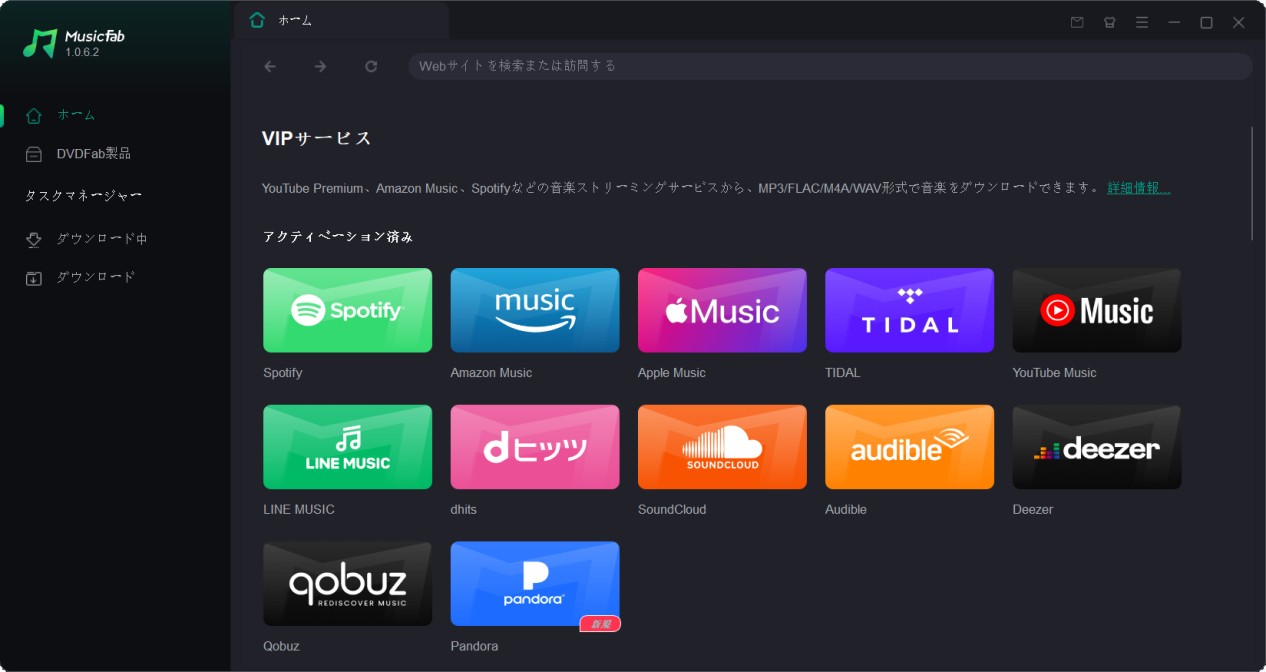
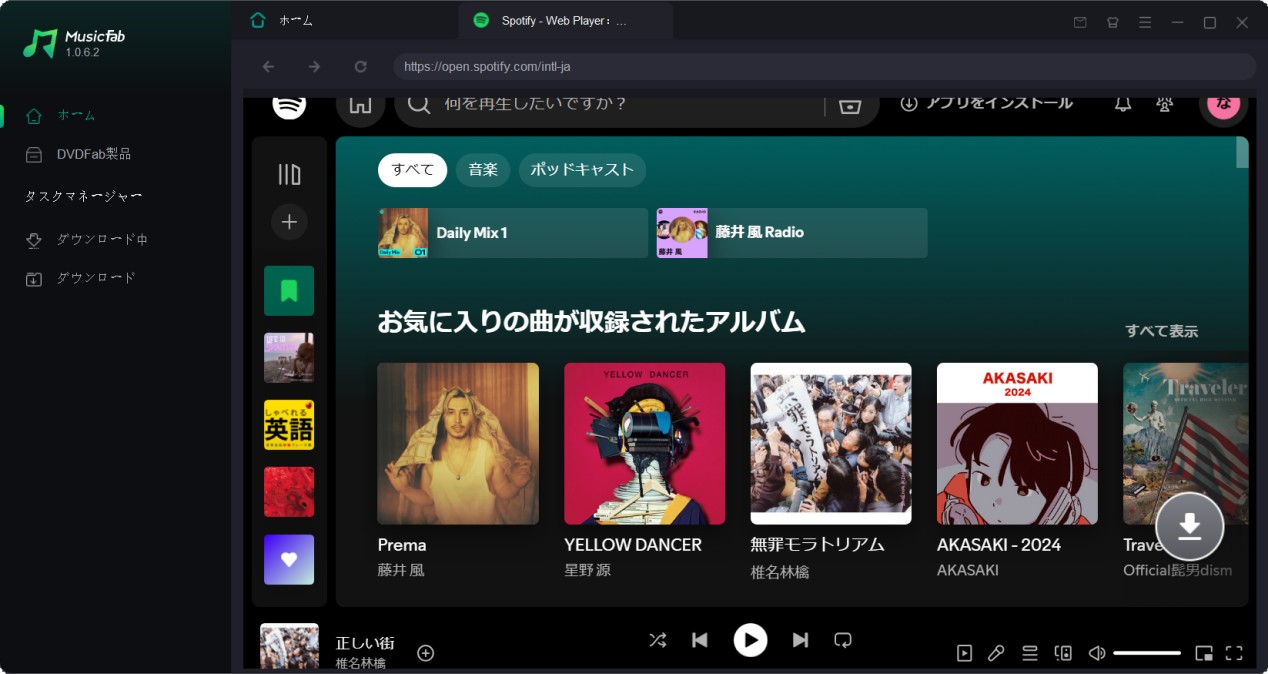
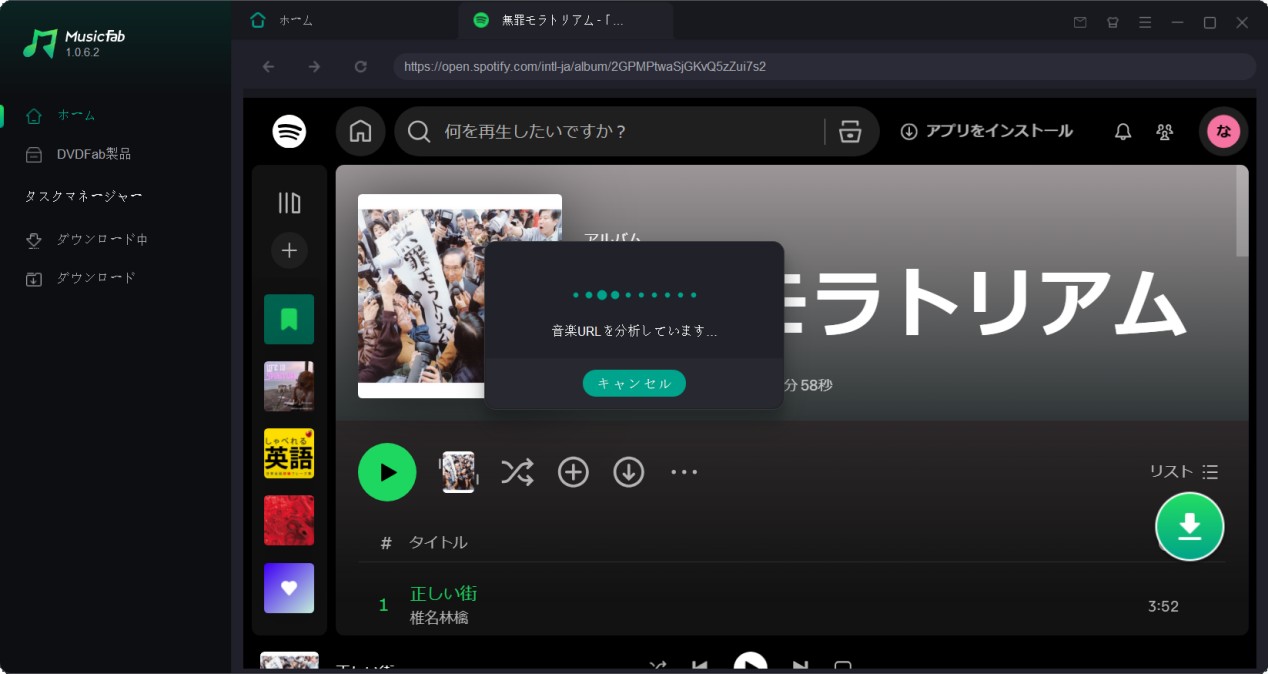
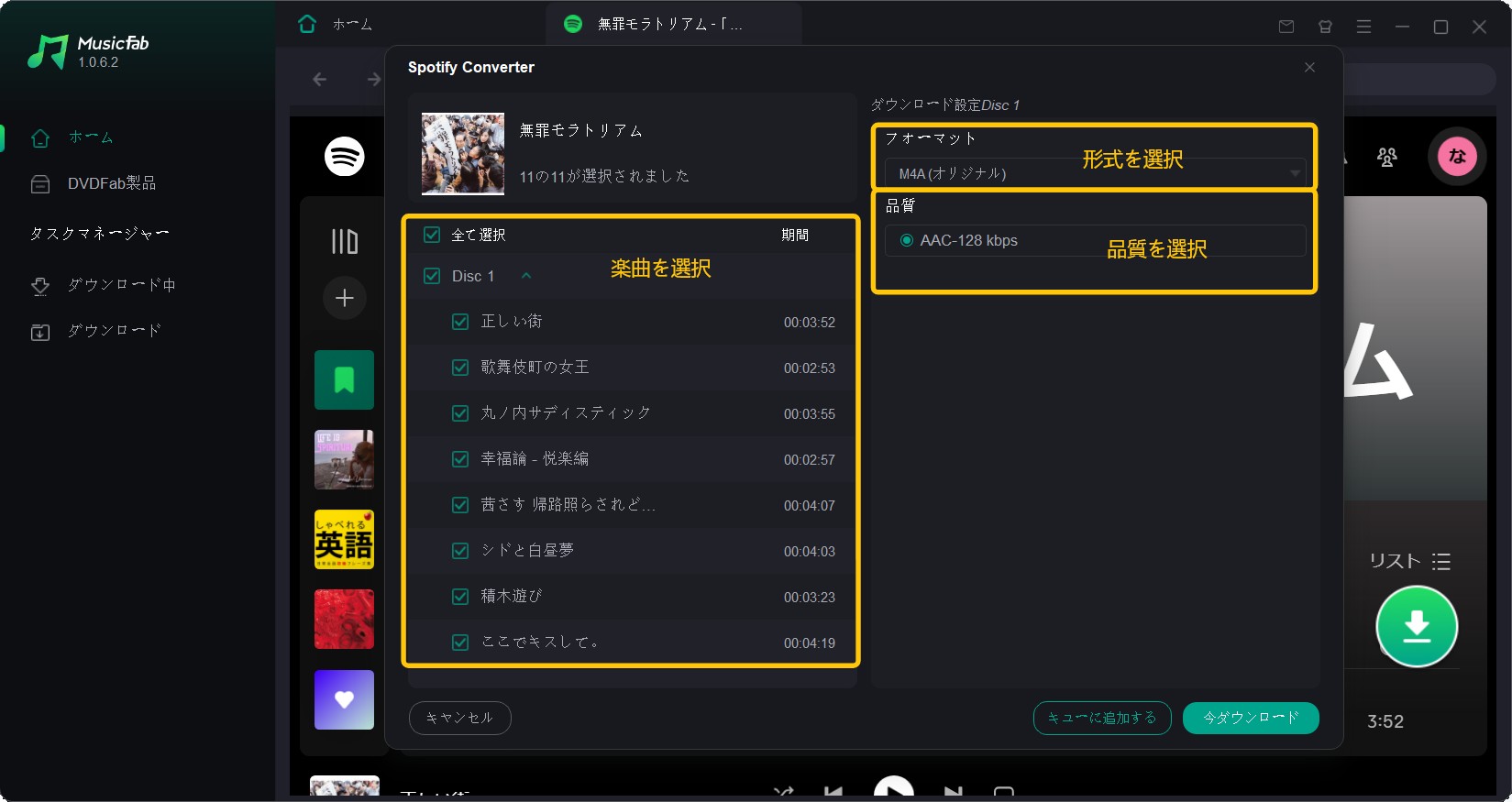
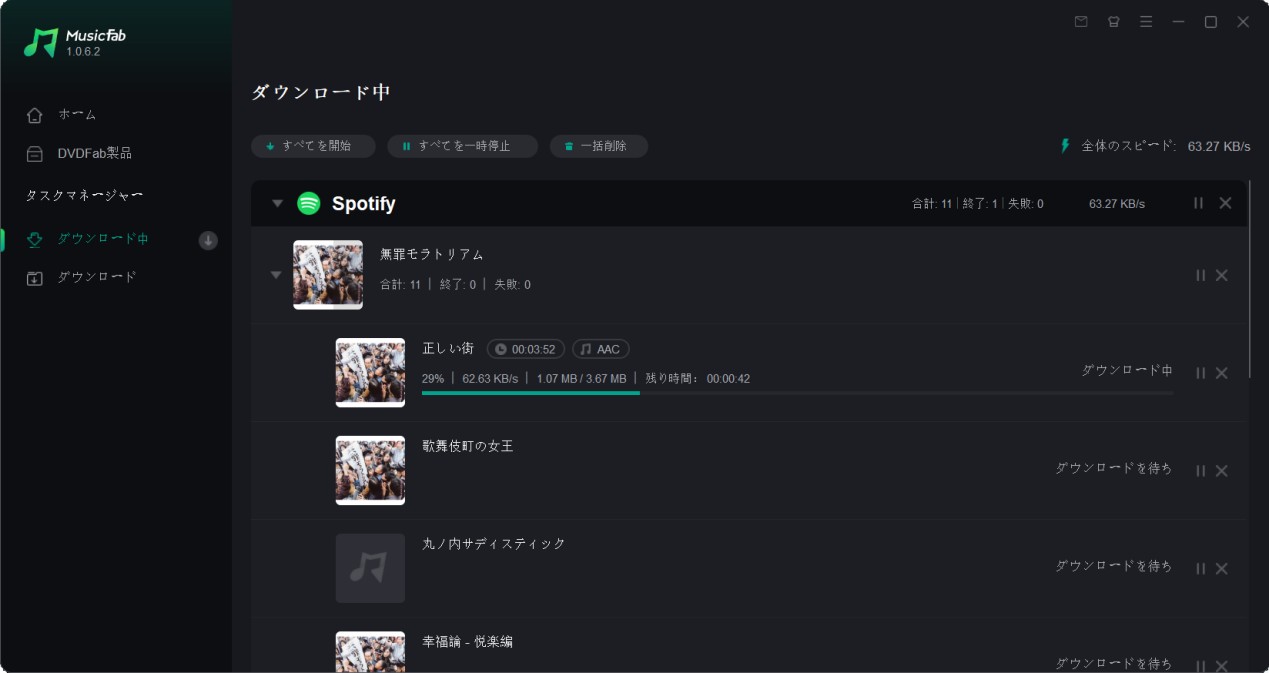
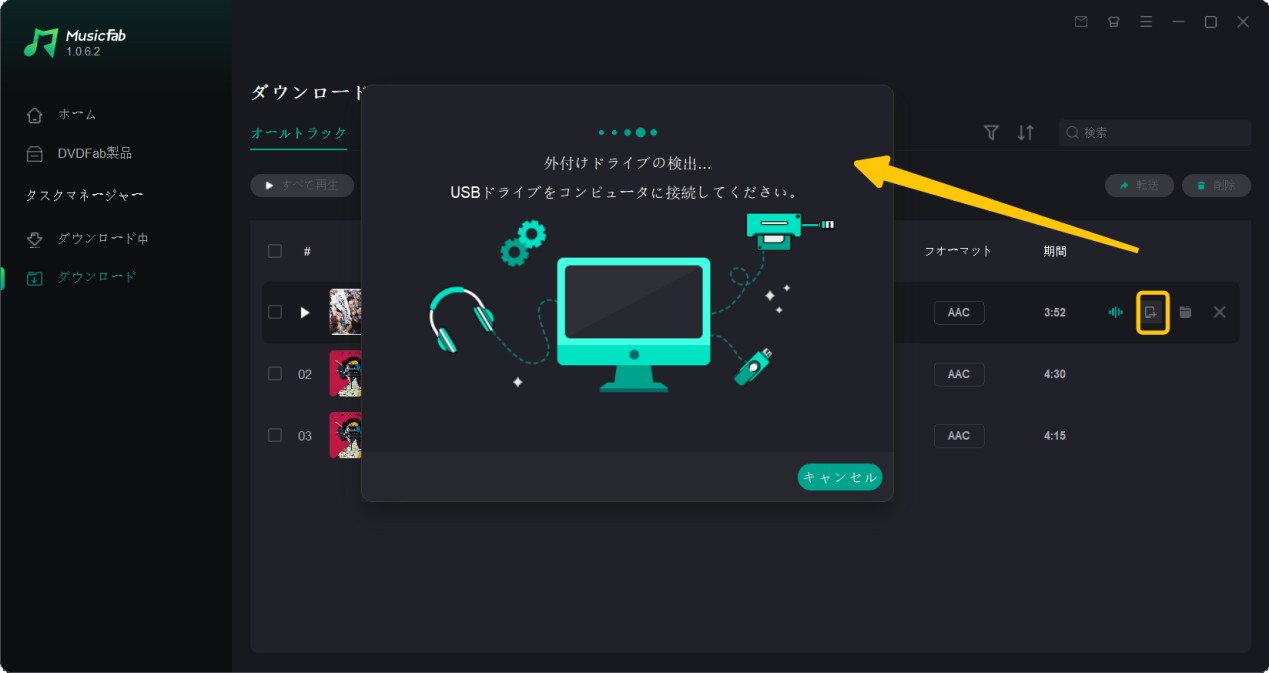
Spotifyのダウンロードができない・消えるときの原因と対処法【Android編】
まず「Premiumかどうか」「ダウンロード端末の台数」「30日以上オフラインじゃないか」を確認。問題なければ、通信環境・ストレージ・省電力モードの順に見直してください。アプリや端末の不具合を疑うのは最後でOKです。
| 主な症状と対処法の早見表 | |||||||||||||||||||||||||||||||||||||||||||||||||||||||||||||||||||||||||||||||||||||||||||||||||
|---|---|---|---|---|---|---|---|---|---|---|---|---|---|---|---|---|---|---|---|---|---|---|---|---|---|---|---|---|---|---|---|---|---|---|---|---|---|---|---|---|---|---|---|---|---|---|---|---|---|---|---|---|---|---|---|---|---|---|---|---|---|---|---|---|---|---|---|---|---|---|---|---|---|---|---|---|---|---|---|---|---|---|---|---|---|---|---|---|---|---|---|---|---|---|---|---|---|
| 症状 | まず確認すること | 対処の例 | |||||||||||||||||||||||||||||||||||||||||||||||||||||||||||||||||||||||||||||||||||||||||||||||
| ボタンがグレーで押せない | Premiumか/アカウント状態 | プラン確認、不要デバイスのDL削除 | |||||||||||||||||||||||||||||||||||||||||||||||||||||||||||||||||||||||||||||||||||||||||||||||
| 0%のまま進まない | WiFi・モバイルデータの状態 | 安定したWiFi、速度制限の解除 | |||||||||||||||||||||||||||||||||||||||||||||||||||||||||||||||||||||||||||||||||||||||||||||||
| 途中で止まる | 空き容量・省電力設定 | 不要ファイル削除、省電力モードを緩める | |||||||||||||||||||||||||||||||||||||||||||||||||||||||||||||||||||||||||||||||||||||||||||||||
| ダウンロード済みなのに再生できない | 30日以上オフラインかどうか | 一度オンライン接続、ライセンス再取得 | |||||||||||||||||||||||||||||||||||||||||||||||||||||||||||||||||||||||||||||||||||||||||||||||
ギガを抑えてSpotifyを快適に楽しむための実用Tips
ちょっとしたひと手間で、通信量もバッテリーも無駄なく使えます。外出前のダウンロード&“Wi-Fiのみ”の設定がギガ節約の王道です!
| ギガを抑えてAndroidでSpotifyを楽しむコツ | |||||||||||||||||||||||||||||||||||||||||||||||||||||||||||||||||||||||||||||||||||||||||||||||||
|---|---|---|---|---|---|---|---|---|---|---|---|---|---|---|---|---|---|---|---|---|---|---|---|---|---|---|---|---|---|---|---|---|---|---|---|---|---|---|---|---|---|---|---|---|---|---|---|---|---|---|---|---|---|---|---|---|---|---|---|---|---|---|---|---|---|---|---|---|---|---|---|---|---|---|---|---|---|---|---|---|---|---|---|---|---|---|---|---|---|---|---|---|---|---|---|---|---|
| シーン | 設定・コツ | ポイント | |||||||||||||||||||||||||||||||||||||||||||||||||||||||||||||||||||||||||||||||||||||||||||||||
| 日常使い | Wi-Fi環境でプレイリストをまとめてダウンロード | ストリーミングではなく、事前ダウンロード+オフライン再生を基本に | |||||||||||||||||||||||||||||||||||||||||||||||||||||||||||||||||||||||||||||||||||||||||||||||
| 外出前 | [設定とプライバシー]>[データの節約とオフライン]で「Wi-Fiのみダウンロード」をオン | 外出中はモバイルデータで新規ダウンロードしないようにする | |||||||||||||||||||||||||||||||||||||||||||||||||||||||||||||||||||||||||||||||||||||||||||||||
| 通勤・通学 | 通勤用プレイリストを作り、前日にダウンロードしておく | 「その場で検索」せず“決まったリスト”を用意しておく | |||||||||||||||||||||||||||||||||||||||||||||||||||||||||||||||||||||||||||||||||||||||||||||||
| 車・長距離移動 | BluetoothやAndroid Autoで車と接続し、スマホ画面はオフにして再生 | 画面操作を減らし、バッテリー・ギガの両方を節約 | |||||||||||||||||||||||||||||||||||||||||||||||||||||||||||||||||||||||||||||||||||||||||||||||
よくある質問(FAQ)
AndroidでSpotifyの曲をダウンロードするのは無料ですか?
楽曲のダウンロードにはSpotify Premium(有料)が必要です。
Spotify Freeでもポッドキャストはダウンロードできますが、アルバムやプレイリストをオフラインで聴くにはPremium(月額約1,080円)への加入が必須です。
Spotifyを解約したら、ダウンロードした曲はどうなりますか?
解約後はダウンロード済みの曲やプレイリストは再生できません。
ファイル自体は端末に一時保存されていますが、Premiumのライセンスが切れると再生不可になります。再び聴きたい場合はPremiumに再加入が必要です。
AndroidでダウンロードしたSpotifyの曲をMP3にしてもいいですか?
Spotifyの公式アプリでダウンロードした楽曲を、外部にMP3ファイルとして取り出すことはできません。 ダウンロードデータは暗号化されたキャッシュとして保存されており、そのままMP3に変換することは想定されていません。
Spotifyの配信コンテンツについては公式アプリの機能の範囲内で利用し、自分で購入したDRMフリー音源以外を変換したり、第三者と共有・配布したりする行為は避けましょう。利用前に必ず最新の利用規約と著作権法を確認してください。
まとめ
本記事では、AndroidでSpotifyの楽曲をダウンロードしてオフライン再生する方法を中心に、保存先の確認やトラブル解決のポイントを解説しました。まずはWi-Fi環境でプレイリストを保存し、「ダウンロード済み」フィルターやストレージ設定をこまめに確認するのがおすすめです。また、Premiumなしでスポティファイ曲を保存したい場合は、PCでMP3に変換してAndroidに転送する方法も選択肢となります。




